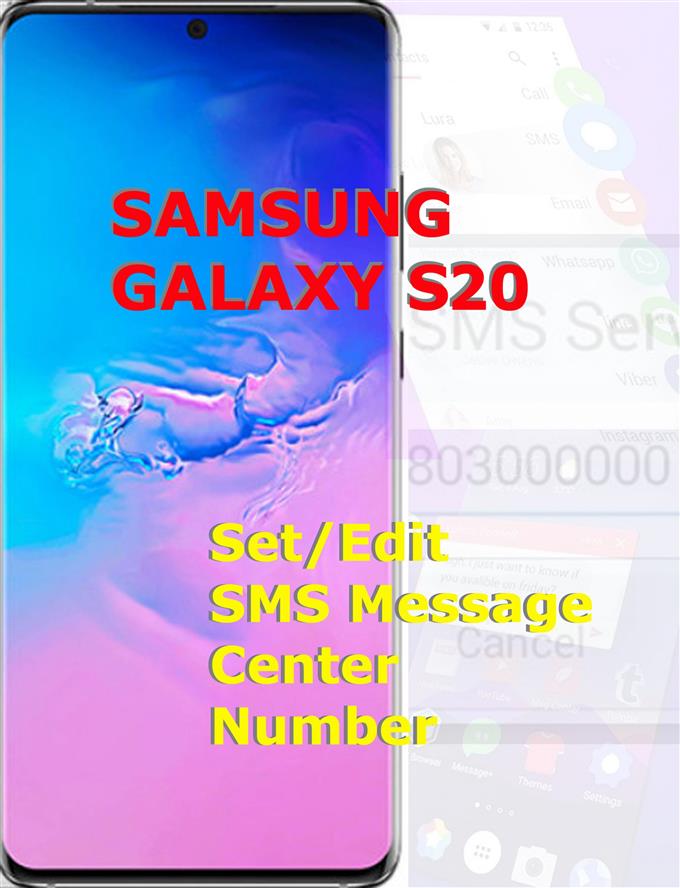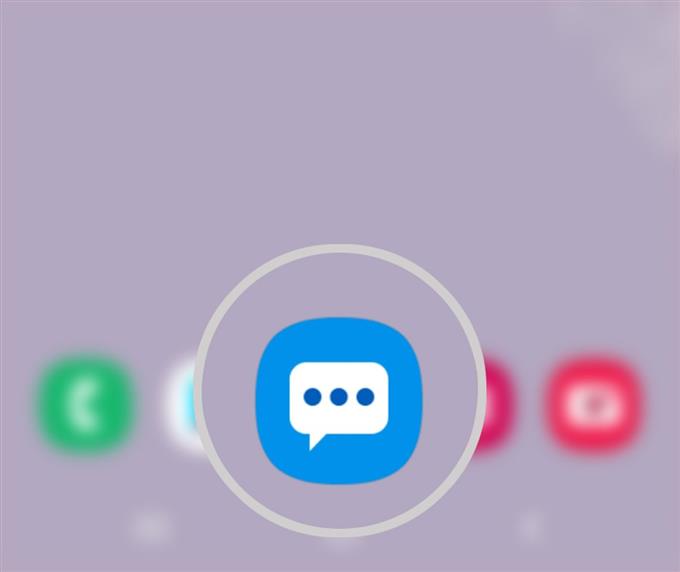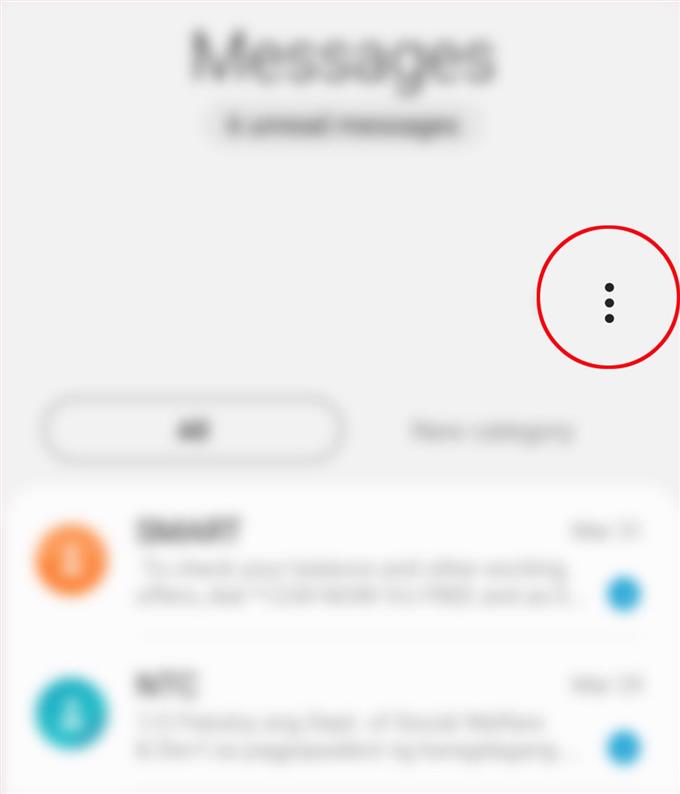L’application Stock Messages sur les smartphones Samsung intègre davantage de paramètres et d’options à configurer. Dans ce guide, je vais vous montrer comment accéder et modifier l’un des paramètres essentiels de la nouvelle application Samsung Galaxy Messages – le numéro du centre de messages. Si vous vous demandez comment accéder à ces informations sur le nouveau smartphone Samsung Galaxy, j’ai préparé un didacticiel simple auquel vous pouvez vous référer. Voici une procédure pas à pas pour afficher ou modifier le numéro du centre de messagerie du Galaxy S20.
Vous pouvez configurer ce paramètre chaque fois que vous rencontrez des problèmes lors de l’envoi ou de la réception d’un SMS sur votre nouveau smartphone Samsung. Lisez la suite pour des instructions plus détaillées.
Étapes faciles pour afficher ou modifier le numéro du centre de messagerie du Galaxy S20
Temps nécessaire: 8 minutes
Les étapes suivantes vous aideront à accéder et à modifier le numéro du centre de messagerie sur le nouveau smartphone Samsung Galaxy S20. J’ai également indiqué les captures d’écran illustrant chacune des instructions données pour faciliter la navigation dans l’interface utilisateur..
- Appuyez sur l’icône de l’application Messages à partir de l’écran d’accueil, pour commencer.
Cela lancera l’application de messagerie préinstallée.
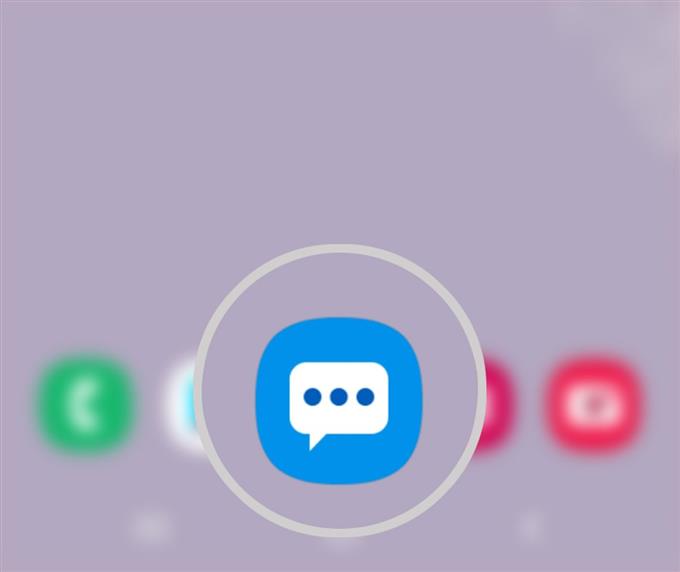
- Depuis l’écran principal Messages, appuyez sur l’icône Menu rapide pour afficher plus de paramètres.
Recherchez simplement la figure à trois points dans le coin supérieur droit de l’écran.

- Appuyez sur Paramètres dans les options données.
Les paramètres des messages seront alors affichés.

- Faites défiler vers le bas et appuyez sur Plus de paramètres.
Une liste de paramètres supplémentaires apparaîtra ensuite.

- Appuyez sur Messages texte.
Cela affichera un nouvel écran contenant les options pertinentes telles que le mode d’entrée et les options de la carte SIM.

- Appuyez sur Centre de messages.
Un menu contextuel dans lequel vous pouvez définir ou modifier le centre de messages apparaîtra.
Le numéro du centre de messagerie par défaut est également affiché dans ce menu local.
Outils
- Android 10, One UI 2.0 et plus
Matériaux
- Galaxy S20, Galaxy S20 Plus, Galaxy S20 Ultra
Si nécessaire, vous pouvez remplacer le numéro par celui fourni par votre opérateur ou votre fournisseur de services réseau, puis appuyez sur Définir pour enregistrer les nouvelles modifications.
Le centre SMS ou le numéro SMSC est chargé de gérer les opérations SMS d’un réseau sans fil. Lors de l’envoi d’un SMS depuis votre smartphone, ce message sera toujours acheminé vers le centre SMS avant d’être transmis au destinataire. Ce qui se passe réellement, c’est que les messages SMS sont acheminés et régulés par le numéro SMSC.
Certains messages SMS resteront dans le centre SMS, surtout si le destinataire n’est pas disponible. Lorsque le numéro du destinataire est déjà actif, c’est lorsque le centre SMS transfère le message.
Il peut également y avoir des cas où un message texte est bloqué sur le centre SMS en raison de problèmes de réseau. C’est généralement ce qui se produit en cas de problèmes de signal ou d’erreurs de carte SIM. Dans ce cas, la réinitialisation du numéro du centre SMS peut être considérée comme un correctif potentiel. Assurez-vous d’avoir au préalable le numéro de centre SMS correct de votre fournisseur de services réseau.
Une autre façon de vérifier si le numéro du centre de messagerie sur votre Galaxy S20 est correct est de visiter le site Web de votre fournisseur de services et de voir si les numéros sont les mêmes. Si le numéro est différent, contactez votre opérateur / fournisseur de services pour obtenir de l’aide.
J’espère que cela t’aides!
Et cela couvre tout dans ce tutoriel. Veuillez rester informé pour des didacticiels, des conseils et des astuces plus complets qui vous aideront à tirer le meilleur parti de votre nouveau smartphone Samsung Galaxy S20.
Vous pouvez également consulter notre Chaîne Youtube pour afficher plus de didacticiels vidéo sur les smartphones et des guides de dépannage.
A LIRE AUSSI: Comment configurer la notification de texte sur Galaxy S20